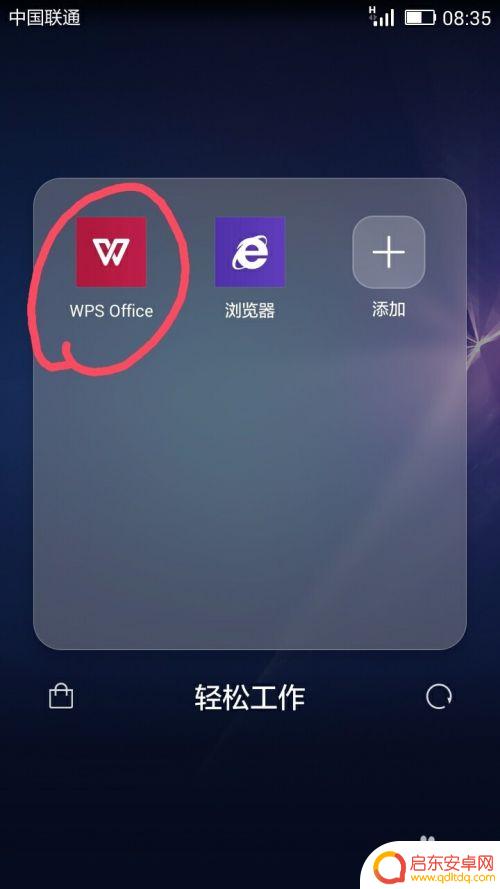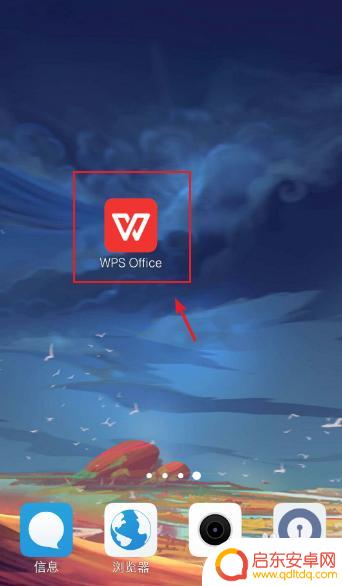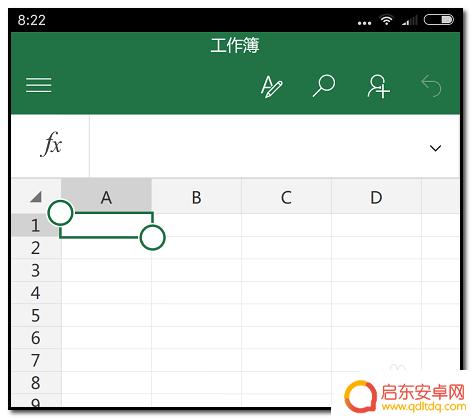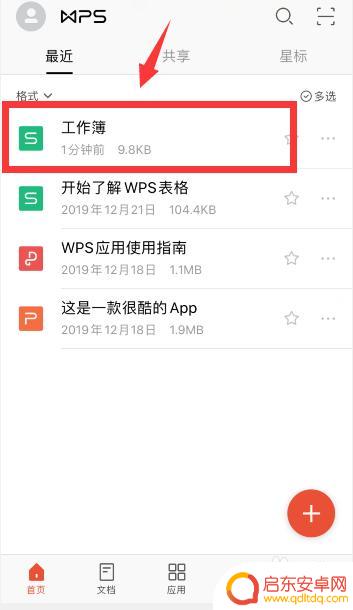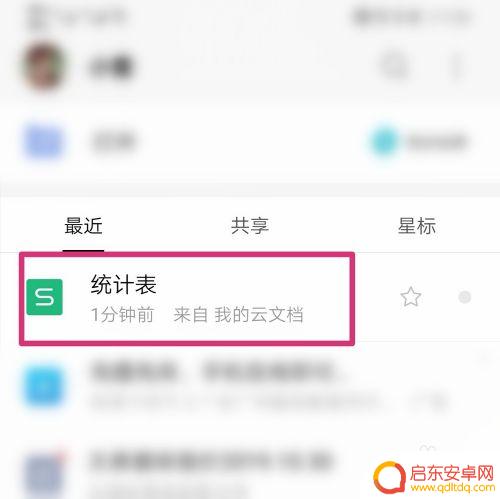表格怎么用手机查找内容 手机Excel表格信息快速查找方法
在日常生活和工作中,我们经常会使用到Excel表格来整理和存储数据,而随着手机技术的不断发展,如何在手机上快速查找Excel表格中的信息成为了一个重要的问题。通过合理利用手机的搜索功能和筛选功能,我们可以轻松快速地定位到所需的信息,提高工作效率和准确性。接下来我们将介绍如何在手机上使用Excel表格查找信息的方法,让您的工作更加便捷和高效。
手机Excel表格信息快速查找方法
方法如下:
1.在手机上打开WPS office;
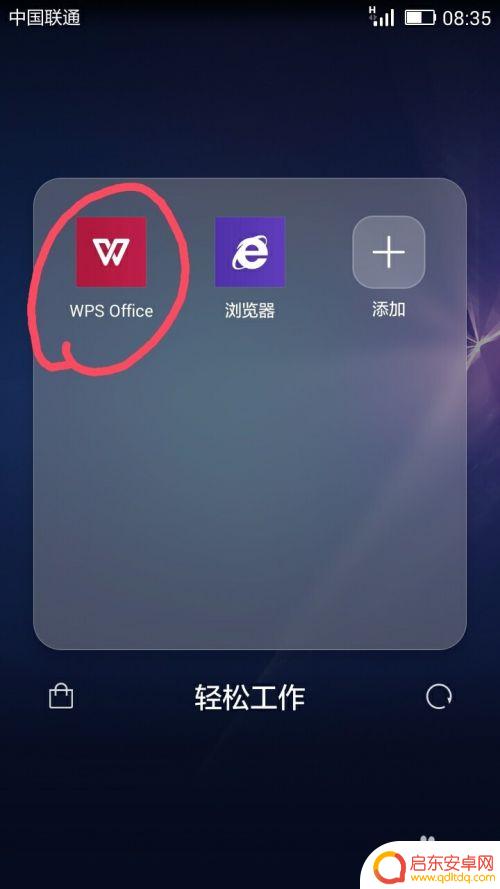
2.在打开WPS office页面中,我们找到存于或下载于手机上的Excel表格文件并点击打开该Excel表格;
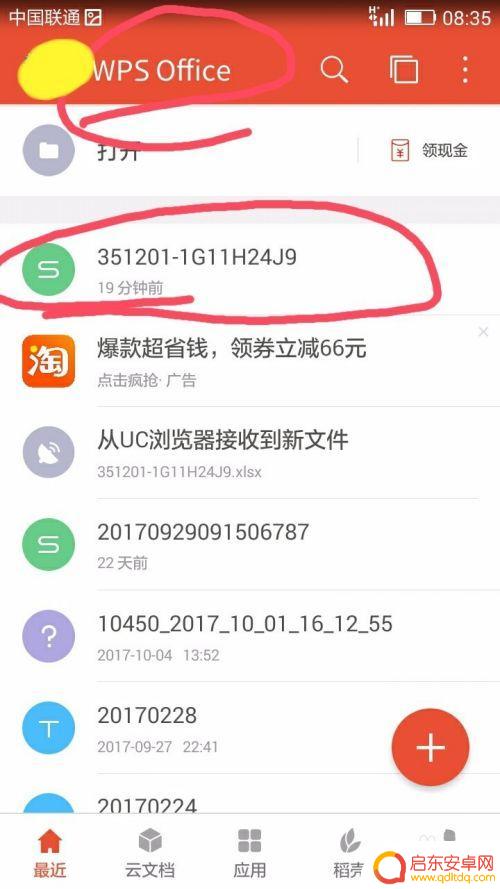
3.此时在打开的表格中我们可以看到有许多内容,我们可以通过手指在屏幕上上下滑动查看更多内容。但如果在庞大的数据中找到我们想要的内容或查找到某个人的信息,一个一个找是不切实际的,那怎么快速找到呢?
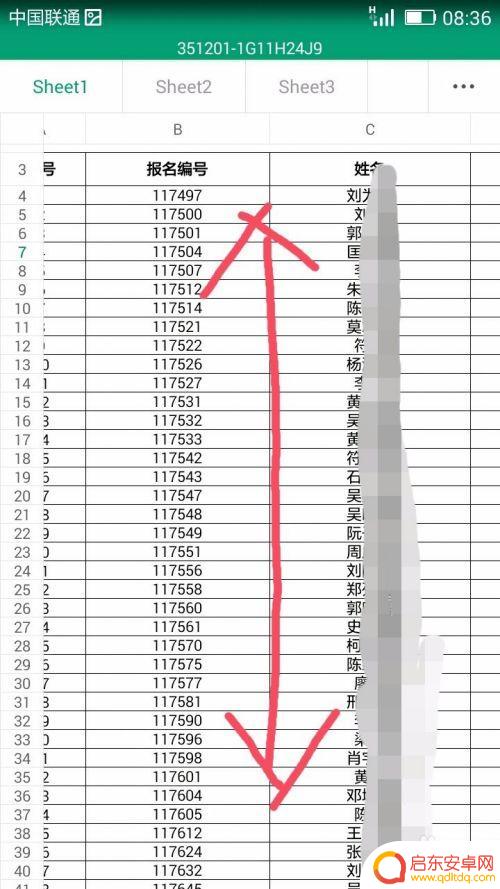
4.在表格中的任意地方用手指轻轻触碰,此时在表格页面下方就会出现几个功能选项。如工具、适应手机、分享和小助手。
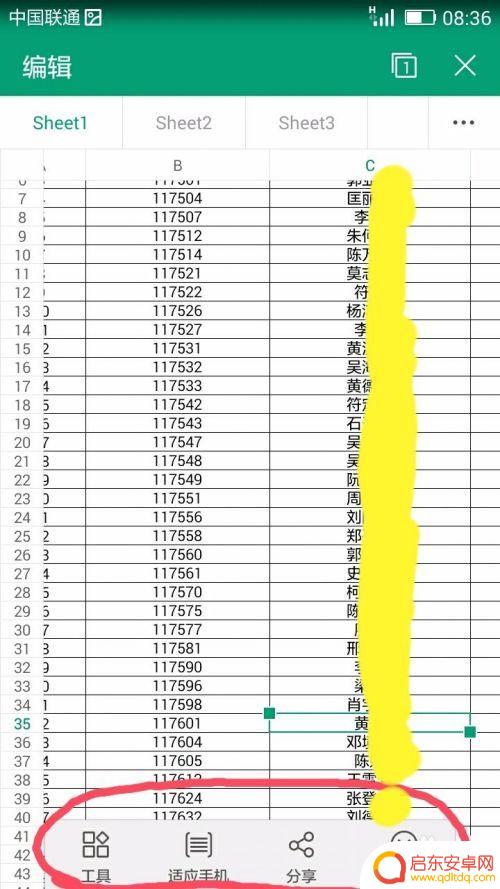
5.在出现的功能选项中,我们选择“工具”选项;
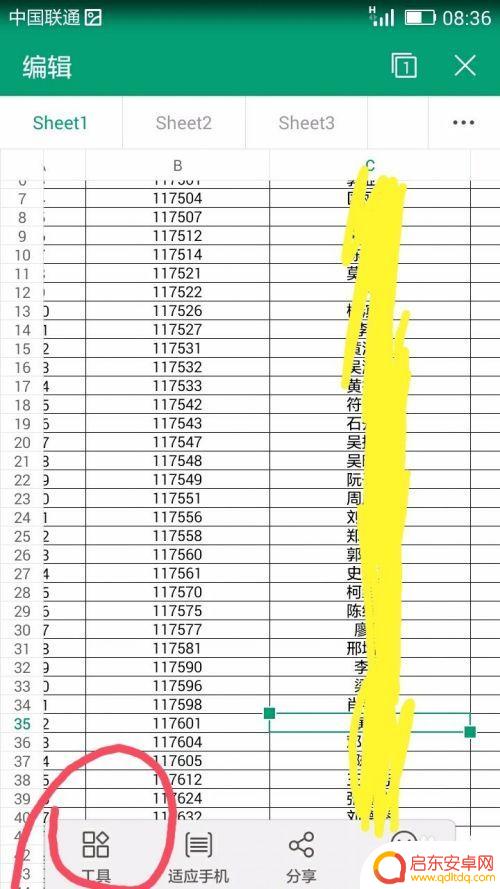
6.这时在表格页面底部会呈现工具中的功能选项,我们在这些功能选项中点击选择“查看”;
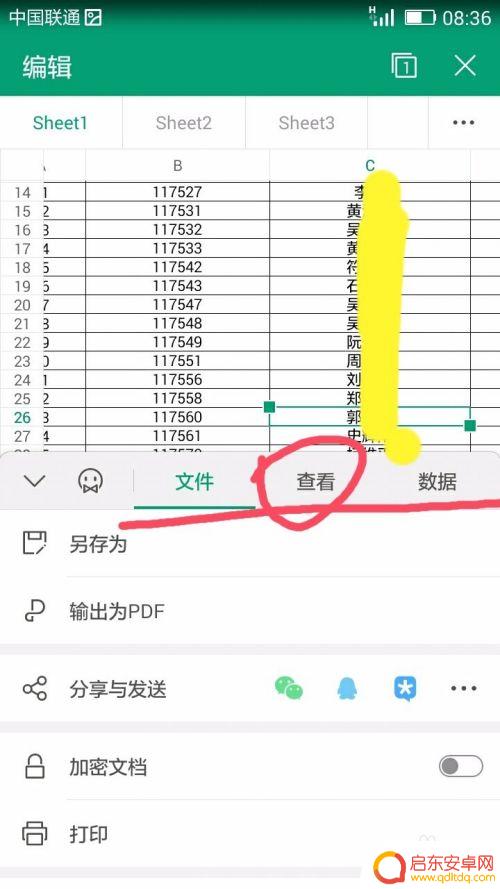
7.这时在“查看”选项下,我们能够看到“查找”选项并点击“查找”;
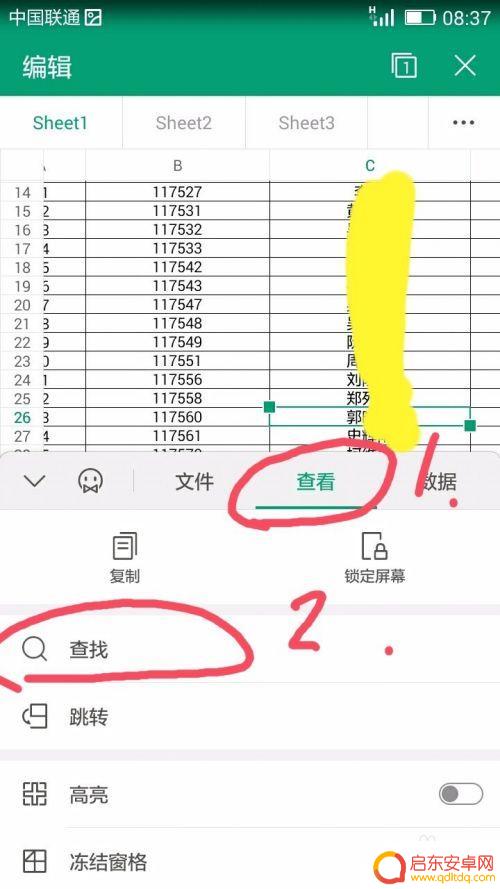
8.此时手机页面中会出现文本框,在文本框中输入我们要查找的内容,如姓名。然后点击文本框后的放大镜图标进行搜索;
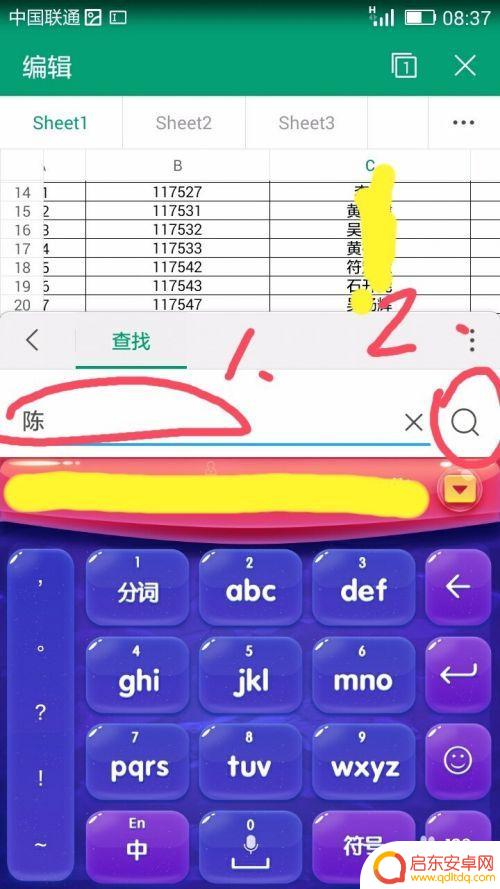
9.很快,我们即可看到我们查找的信息了。
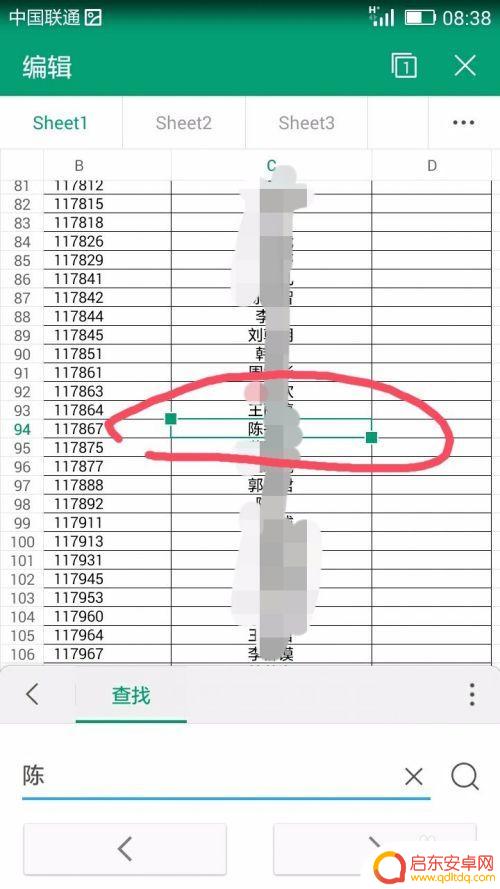
以上就是使用手机查找内容的表格的全部内容,如果你遇到这种情况,不妨按照我的方法来解决,希望对大家有所帮助。
相关教程
-
手机怎么自动搜索表格 手机Excel表格中信息查找方法
手机Excel表格中的信息查找是工作中非常常见的操作,有时候我们需要根据特定的关键词或条件来查找表格中的数据,通过手机自动搜索表格功能,我们可以快速、方便地定位到想要查找的信息...
-
手机上怎么筛选表格中需要的内容 Excel手机版筛选功能使用方法
Excel手机版是一款功能强大的电子表格应用程序,为用户提供了方便快捷的数据处理工具,在使用Excel手机版时,筛选功能是一个非常实用的工具,可以帮助用户快速找到表格中需要的内...
-
手机如何查询表格(手机如何查询表格内容)
今天给大家介绍有关手机如何查询表格的相关内容,希望对大家有所帮助,一起来看看吧。1手机WPS表格中怎么查找品牌型号:华为P40系统:EMUI11.0.0软件版本:WPSoffic...
-
手机怎么查表格行高 Microsoft Excel手机端列宽调整
在使用Microsoft Excel手机端编辑表格时,经常会遇到调整行高和列宽的需求,通过简单的操作,可以轻松地实现对表格行高和列宽的调整。在手机端操作Excel表格,可以通过...
-
手机上怎么拉 手机wps怎么实现Excel表格的下拉填充
手机上怎么拉,手机wps怎么实现Excel表格的下拉填充?在手机上使用Excel表格时,有时候需要快速填充一列数据,这时就需要用到下拉填充功能,而在手机wps中,实现Excel...
-
手机微表格怎么做 新版微信如何分享Excel文件
随着移动互联网的迅猛发展,手机微表格的制作和分享变得越来越便捷,新版微信推出了更多便捷的功能,让用户可以轻松分享Excel文件。通过简单的操作,用户可以快速创建微表格,并在微信...
-
手机access怎么使用 手机怎么使用access
随着科技的不断发展,手机已经成为我们日常生活中必不可少的一部分,而手机access作为一种便捷的工具,更是受到了越来越多人的青睐。手机access怎么使用呢?如何让我们的手机更...
-
手机如何接上蓝牙耳机 蓝牙耳机与手机配对步骤
随着技术的不断升级,蓝牙耳机已经成为了我们生活中不可或缺的配件之一,对于初次使用蓝牙耳机的人来说,如何将蓝牙耳机与手机配对成了一个让人头疼的问题。事实上只要按照简单的步骤进行操...
-
华为手机小灯泡怎么关闭 华为手机桌面滑动时的灯泡怎么关掉
华为手机的小灯泡功能是一项非常实用的功能,它可以在我们使用手机时提供方便,在一些场景下,比如我们在晚上使用手机时,小灯泡可能会对我们的视觉造成一定的干扰。如何关闭华为手机的小灯...
-
苹果手机微信按住怎么设置 苹果手机微信语音话没说完就发出怎么办
在使用苹果手机微信时,有时候我们可能会遇到一些问题,比如在语音聊天时话没说完就不小心发出去了,这时候该怎么办呢?苹果手机微信提供了很方便的设置功能,可以帮助我们解决这个问题,下...